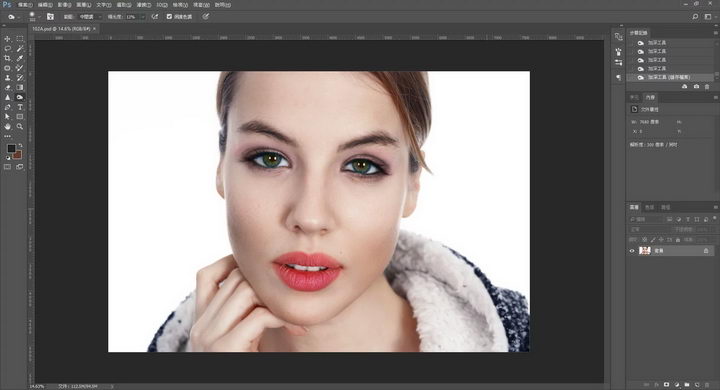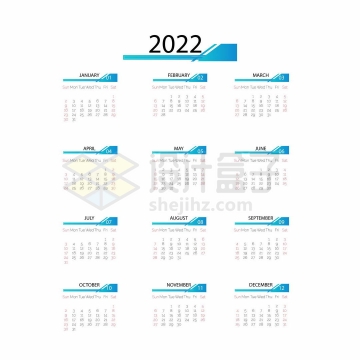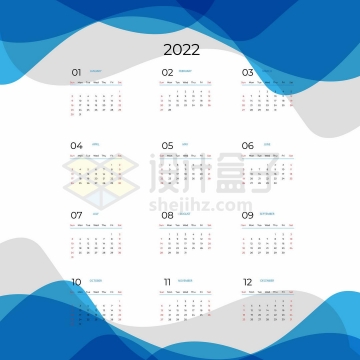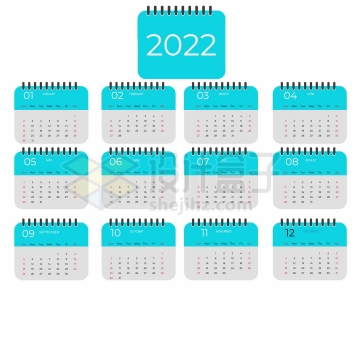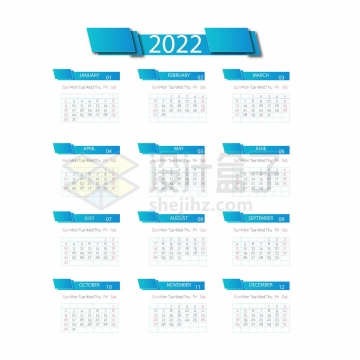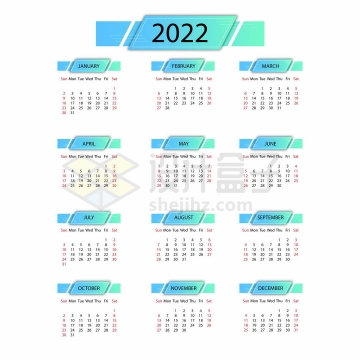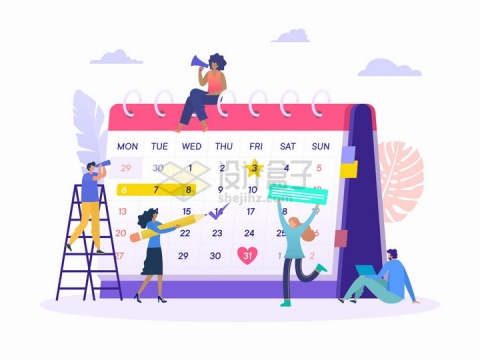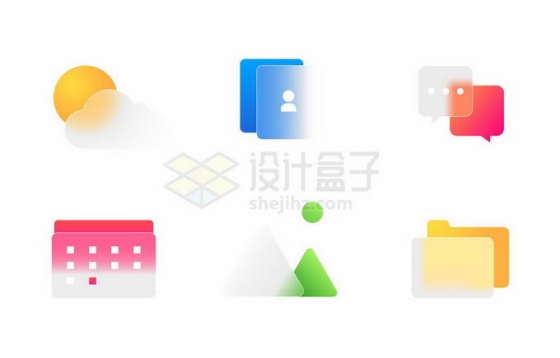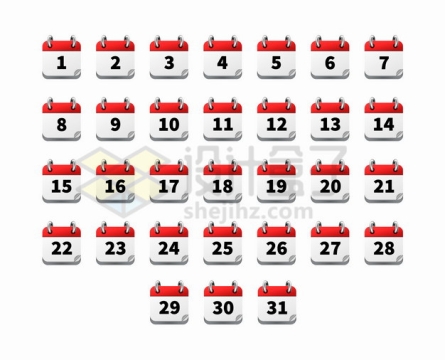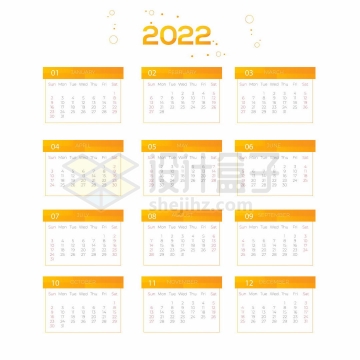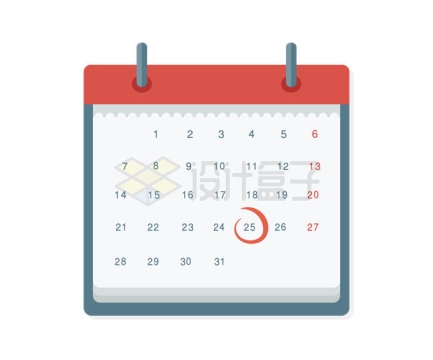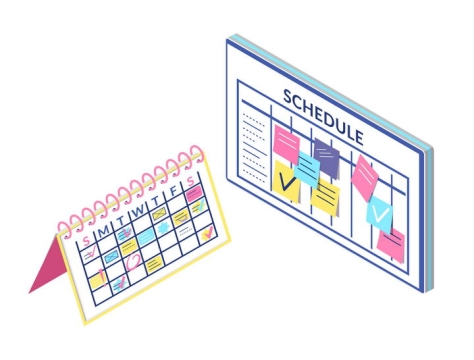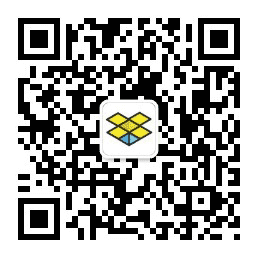照片拍出来的效果一般都不会能让人很满意,还需要我们后期通过Photoshop来进行一些制作,今天设计盒子和大家分享下如何通过Photoshop来制作简单的彩妆效果吧。
1、打开想要修改的美女照片
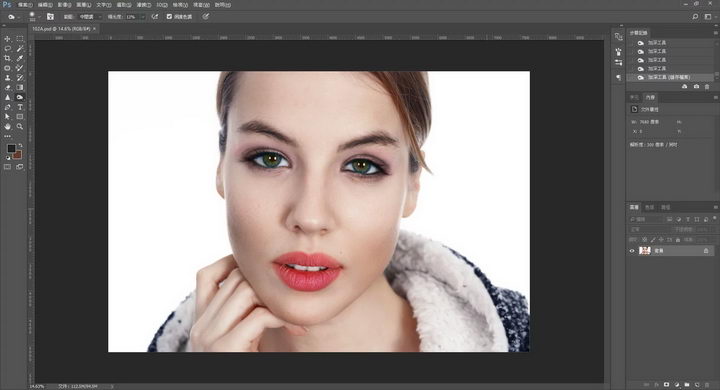
2、在网上找一张已经上妆好的照片放在一边作为参考和对照
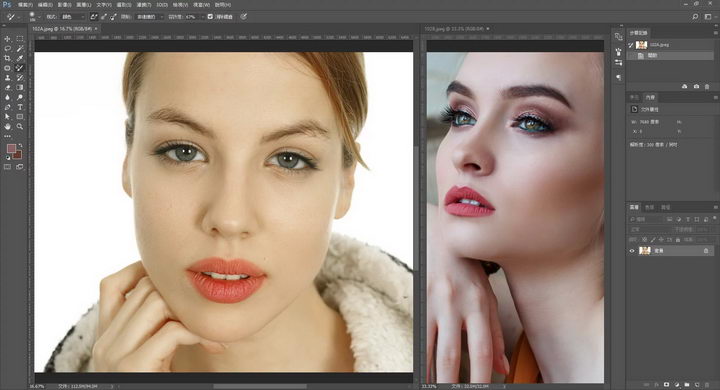
3、首先我们要在Photoshop中调整基本色调
选择图像> 调整> 色彩平衡
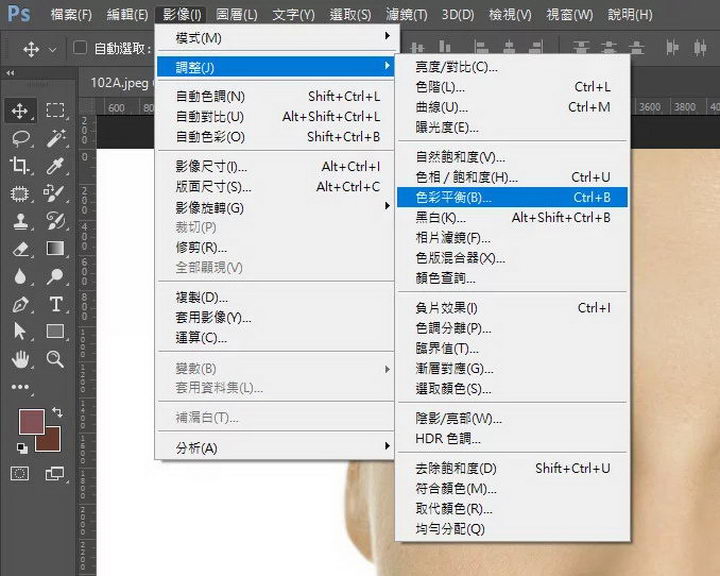
选择图像> 调整> 亮度/对比
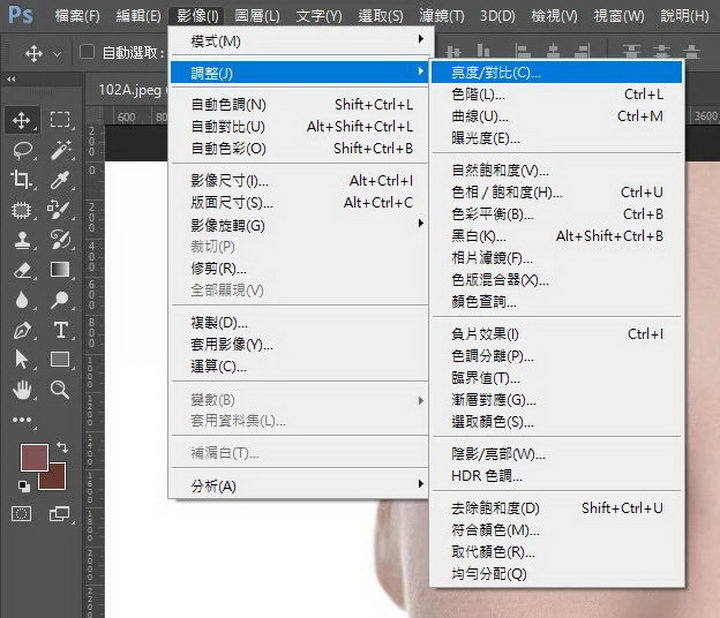
4、完成以后我们使用颜色取代工具
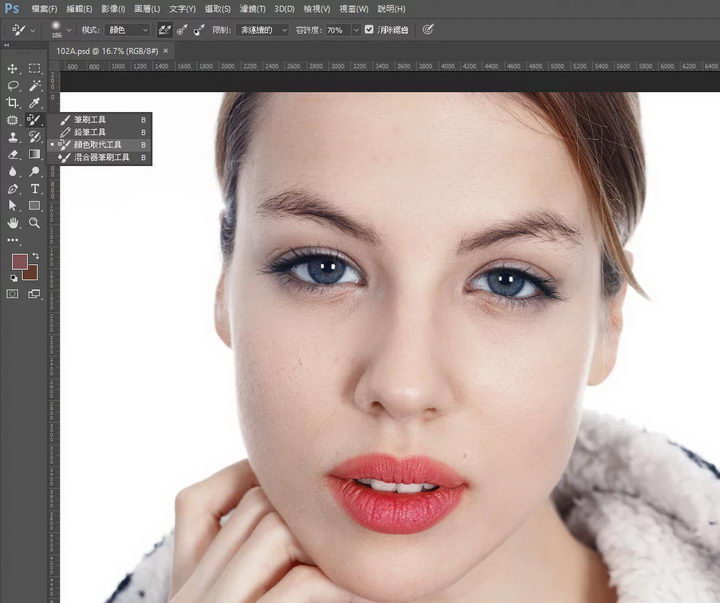
5. 调整合适的笔刷大小,模式选择颜色,容许度调高
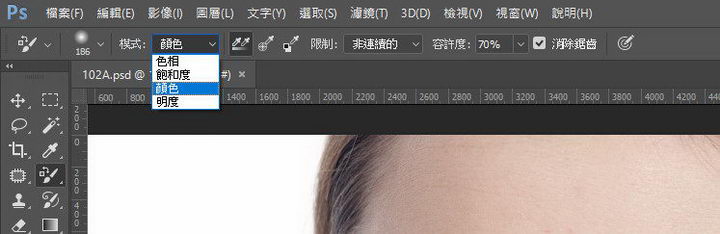
6. 我们在范例上按着Alt键+鼠标左键来吸取眼妆颜色
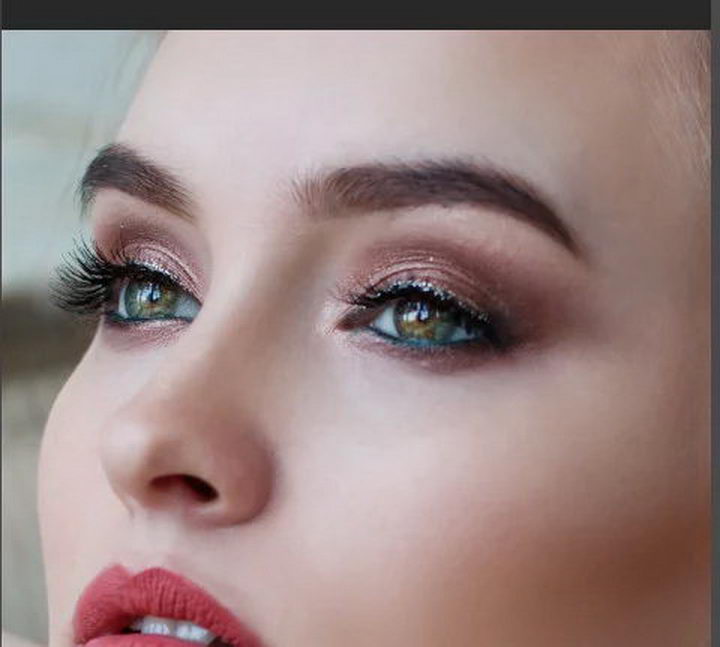
7. 然后在要修改的照片中涂上颜色,重复相同动作来完成所有色调
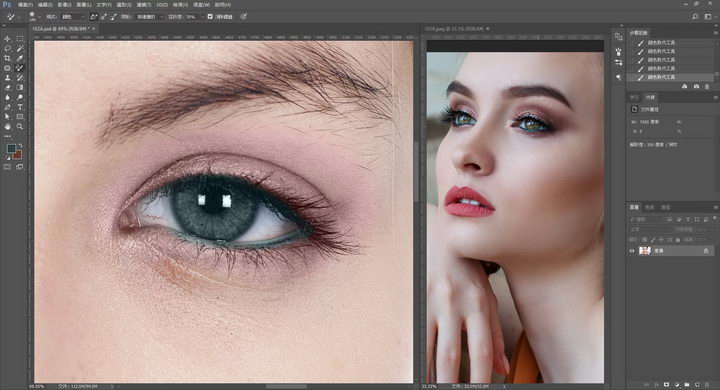
8. 然后使用加深工具
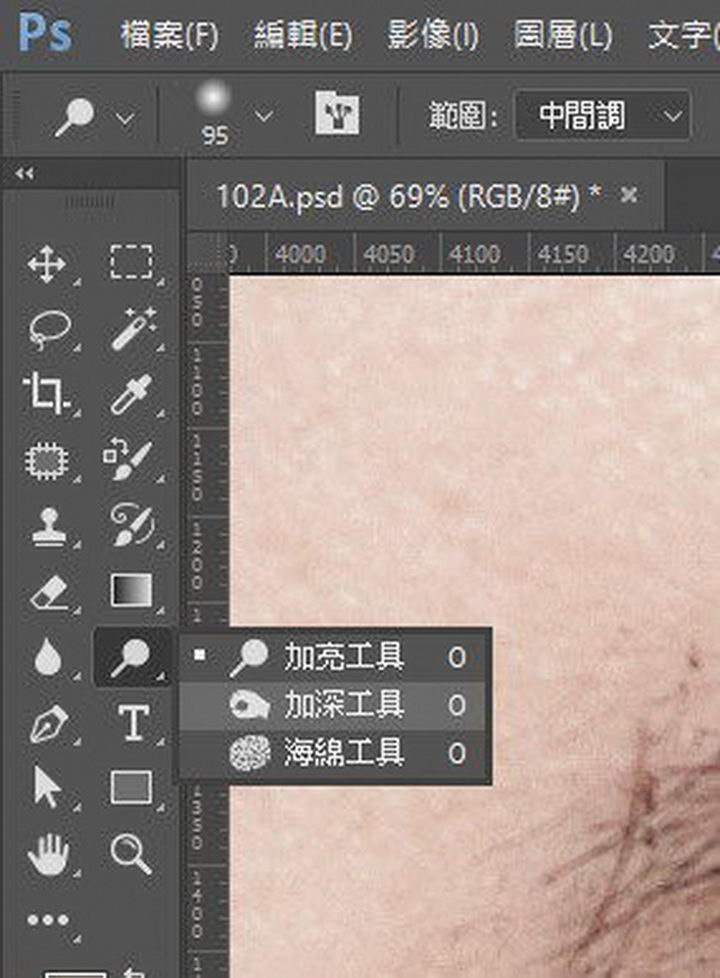
9. 加强颜色较深的部分
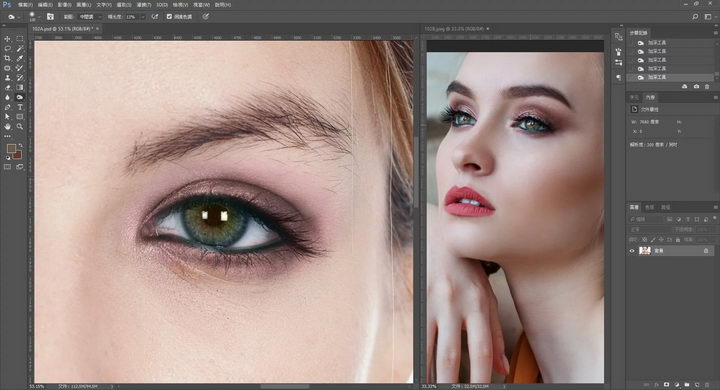
10. 最后再对脸部整体做处理就完成了